Инструкция по подключению Терминала сбора данных Cipher LAB 8001-L к 1С-Рарус Торговый комплекс. Продовольственные товары, ред. 8.
- В качестве рассматриваемого используется терминал сбора данных (ТСД) Cipher LAB 8001-L с прошивкой версии 3.11 от 16.07.2008.

ТСД подключен через крэдл 8000 (инфракрасная связь), который подключается к RS-232 порту (COM-порту) компьютера.

Рисунок 1. ТСД Cipher LAB 8001
- Включение ТСД производится кнопкой включения в правом нижнем углу. Навигация по меню стрелками вверх и вниз. Выбор пункта меню, либо подтверждение действия – синими кнопками. Выход из пункта, либо отмена действия – кнопкой «ESC». Большая желтая клавиша под экраном служит для включения лазера и считывания штрих-кода.
- Для того, чтобы зайти в заводское меню (допустим, для загрузки новой версии ПО или для тестирования ТСД) необходимо в выключенном состоянии зажать одновременно клавиши «7» и «9» и, не отпуская их, нажать кнопку включения.
- Настроим параметры связи в ТСД:
Заходим в меню «Настройки», выбираем пункт «Парам.связи», выбираем пункт «Порт обмена». Здесь отмечаем пункт «IR/подставку». Возвращаемся на пункт выше (кнопкой “ESC”). Выбираем пункт «Скорость порта» и выставляем значение «115200» (лучше работать с максимальной скоростью, но в случае возникновения ошибок подключения, возможно выставить скорость меньше).
- Для подключения ТСД к Торговому комплексу (ТК) необходимо сначала добавить его в утилиту конфигурирования. Берем из расчета, что Торговый комплекс уже корректно установлении и установлен каталог защиты для него.
Запускаем утилиту конфигурирования, которая находится по адресу "C:\Documents and Settings\All Users\Application Data\Protect\LocalProtect\ConfUtil3.exe". Выбираем Компоненту типового решения V8Maket.dll(см. Рисунок 2)
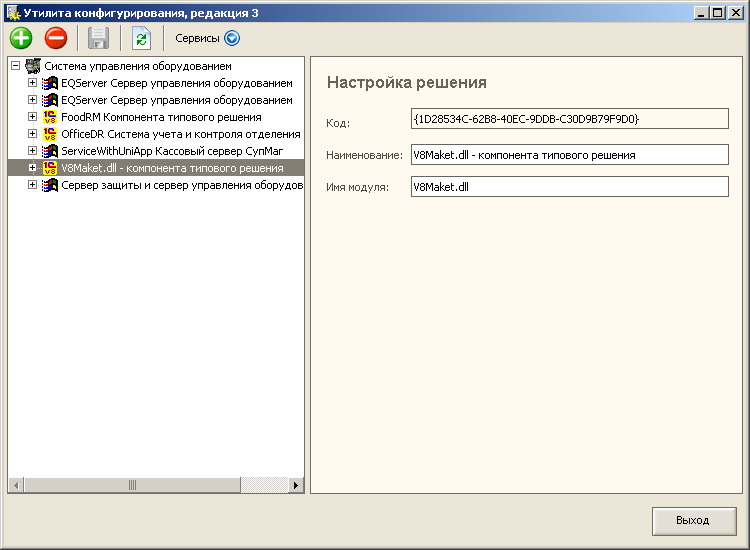
Рисунок 2
- Выбираем компьютер, к которому подключается ТСД и нажимаем кнопку «Добавить» (+). (См. Рисунок 3)
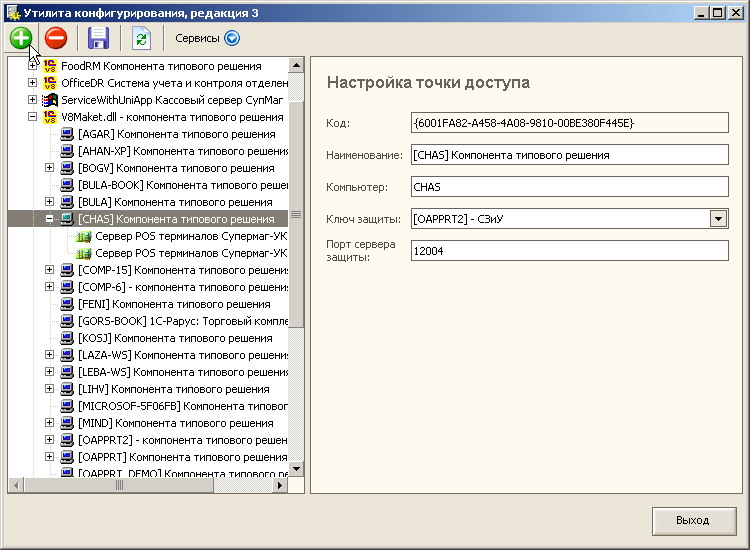
Рисунок 3
- В открывшемся окне находим наше оборудование и нажимаем кнопку «Далее». (См. Рисунок 4)

Рисунок 4
- Следующим пунктом выбираем «Форму настроек», где настраиваем связь с ПК. Необходимо выбрать COM-порт, к которому подключен крэдл и указать скорость порта. Она должна быть аналогична скорости, указанной в самом ТСД (см. пункт 4). Биты данных, Биты стопа, Четность оставляем по умолчанию. (см. Рисунок 5)
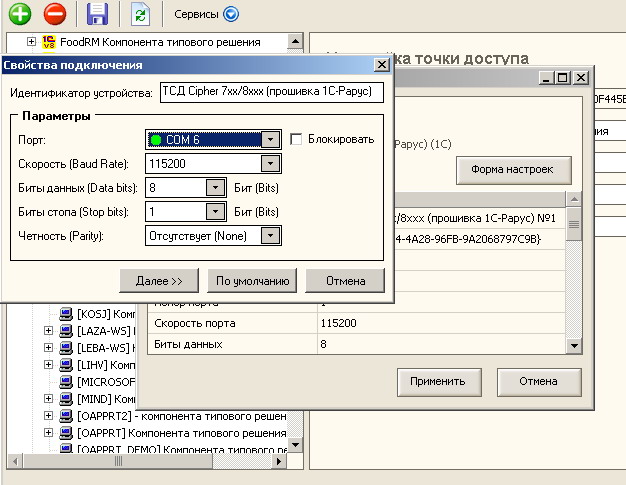
Рисунок 5
- После нажатия кнопки «Далее» появится форма настройки, где необходимо указать тип подключения. В нашем случае это «IR/подставка». В разделе «Настройки ТСД» главное изменить маску весового товара, указав правильный префикс весового товара. Узнать какой префикс для весового товара используется в ТК, можно зайдя в пункт «Настройка параметров констант» меню «Сервис» Торгового Комплекса. (см. Рисунок 7)

Рисунок 6

Рисунок 7
Настройки «Длин» (ID ячейки, штрихкода, наименования, комментария) можно не изменять и оставить по умолчанию. Остальный пункты можно будет изменить позже из меню самого ТСД.
При нажатии кнопки «Настройки сканера», откроется соответствующее меню, где ,в принципе, ничего менять не нужно и можно оставить все по умолчанию (кроме тех случаев, где действительно необходимо эти настройки изменить). (см. Рисунок 8) После нажатии кнопки «ОК» программа предложит записать настройки в ТСД. В этот момент он должен находиться в подставке во включенном состоянии и после соглашения издаст звук, уведомляющий, что настройки ТСД изменились.

Рисунок 8
- Сохраняем получившиеся настройки, нажав кнопку «Сохранить». (см. Рисунок 9)
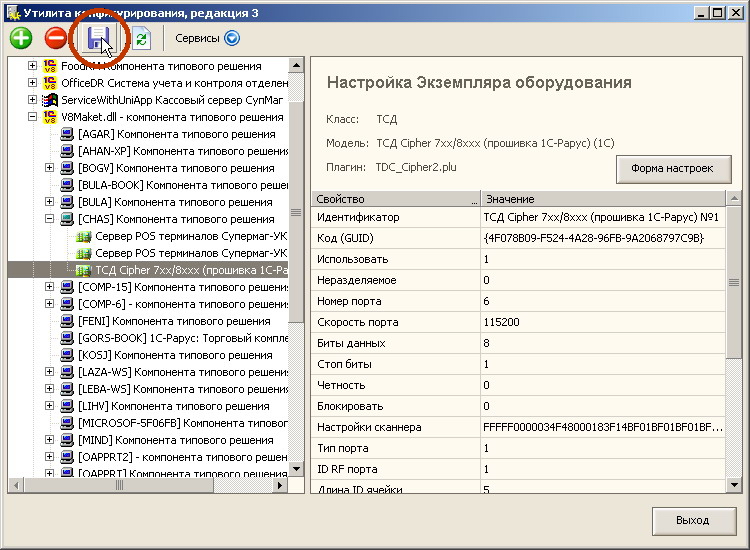
Рисунок 9
- Теперь необходимо подключить данный ТСД непосредственно к ТК. Заходим в «Оборудование», нажимаем кнопку «Добавить» (клавиша Ins). И заполняем все поля формы. Название формируется автоматически при выборе класса, модели и идентификатора оборудования. Затем его можно сменить на любое другое.
Обязательно указание Компьютера, группы товаров в оборудовании и основного отдела. («Группа товаров» определяет номенклатуру загружаемых в ТСД товаров). Таймауты оставляем по умолчанию. Этот параметр меняется только в случае некорректной работы со стандартными настройками. (см. Рисунок 10)

Рисунок 10
- После сохранения и добавления оборудования в ТК его необходимо включить. Меню Действия – Включить. (см. Рисунок 6)

Рисунок 6
- В случае успешного совершения всех действий оборудование должно быть подключено к ТК. Состояние оборудования должно измениться на «Включено». Теперь можно произвести загрузку оборудования (кнопка
 ).
).
| <== предыдущая лекция | | | следующая лекция ==> |
| | | MK1100CESDK_1.00.exe - устанавливать не нужно ни в коем случае - это дистрибутив win CE для прайс-чекера! |
Дата добавления: 2015-11-04; просмотров: 4672;
